
我們知道 Apple 有支援 Apple Watch 解鎖 Mac 的功能,只要開啟相關設定後,即可戴著 Apple Watch 靠近 Mac 電腦來完成解鎖,免輸入密碼。但你知道嗎,其實我們也可以透過 iPhone Face ID 解鎖 Mac 喔!
只要下載相關 iOS App 並完成配對及設定,即可透過 iPhone 解鎖 Mac,超級簡單。

如何透過 iPhone 解鎖 Mac?
以 Apple 內建的方法來說,我們只能透過 Apple Watch 解鎖 Mac,內建沒有提供可使用 iPhone 解鎖 Mac 的方法,但我們還是可以透過第三方 App 的輔助,比較多人使用且可以用來解鎖 Mac 的 iOS App 有以下這些,本文會以比較熱門的 Near Lock 作為教學:
如何使用 Near Lock 實現 iPhone 解鎖 Mac?
接下來以詳細步驟教大家如何使用 Near Lock 完成 iPhone 解鎖 Mac 電腦的需求。
步驟 1. 在 Mac 和 iPhone 下載 Near Lock
在開始使用前,我們需要在 Mac 和 iPhone 都下載 Near Lock 這款應用程式。
Mac 的話需點進 Near Lock 官網,然後在「Download」內點選「Mac」來下載 Near Lock 應用程式,或直接點我下載。
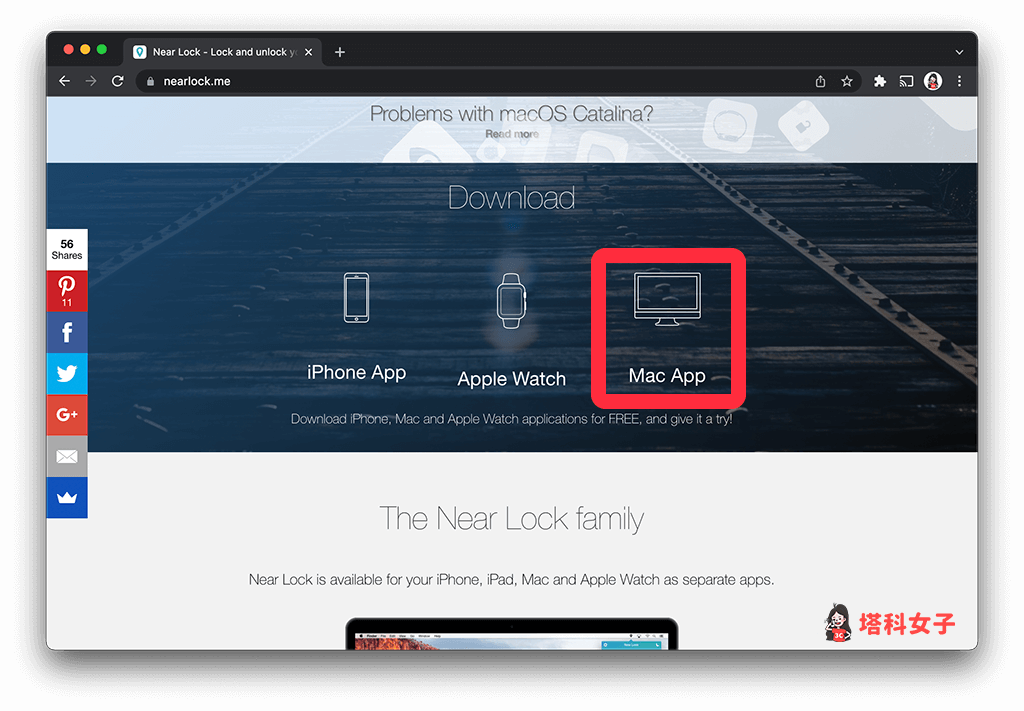
步驟 2. 將 Mac 電腦權限授權給 Near Lock
因為我們要讓 iPhone 透過 Near Lock 遠端解鎖 Mac,所以必須允許 Near Lock 控制我們的 Mac 電腦,請開啟下載到 Mac 的 Near Lock 應用程式後,點選最上方紅色區塊的「Update Permissions」。
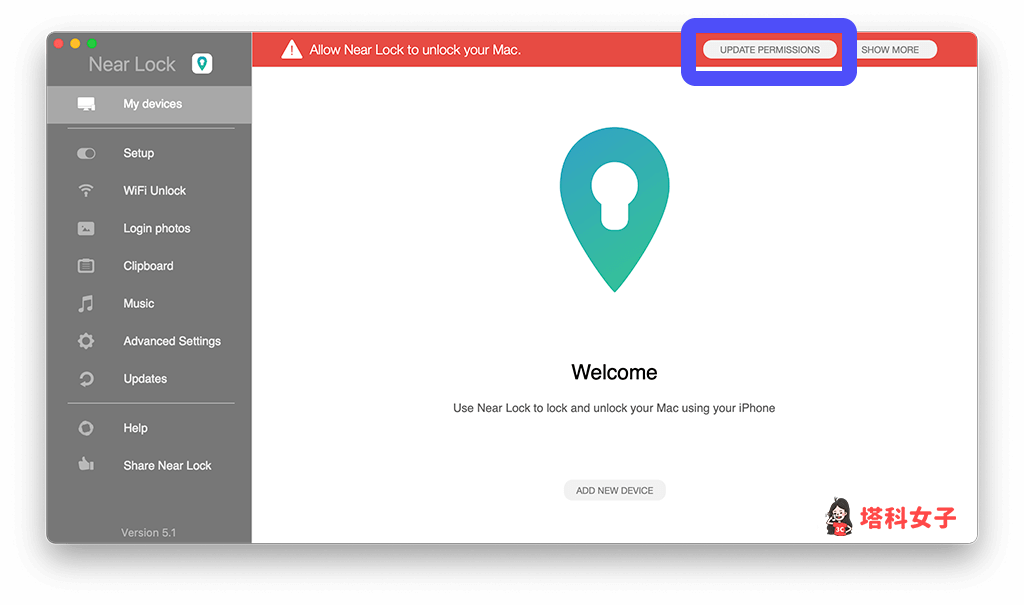
它會替我們開啟「系統偏好設定」>「安全與隱私權」>「隱私權」頁面,請按一下左下角「鎖頭」圖示並輸入密碼來解鎖。
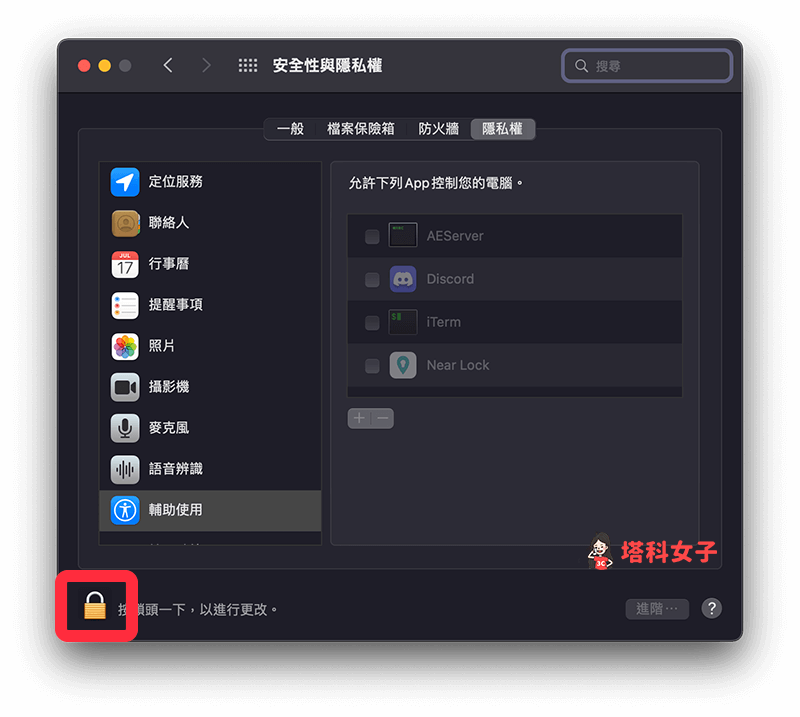
然後勾選 Near Lock 應用程式來完成授權。
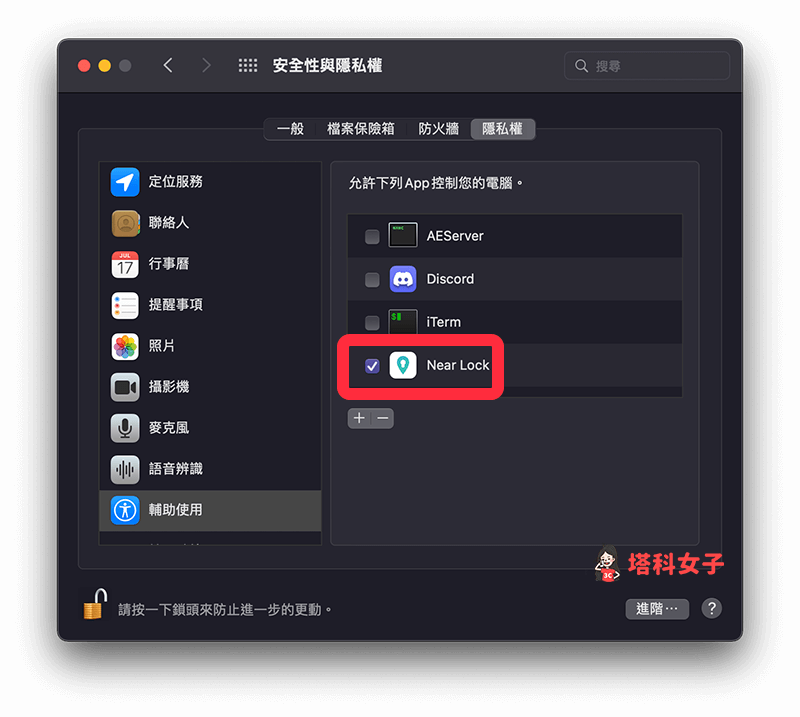
步驟 3. 新增配對裝置
現在在 Mac 上的 Near Lock 應用程式頁面,它會顯示一個 Welcome 的畫面,我們要來新增配對裝置,請點選「ADD NEW DEVICE」。
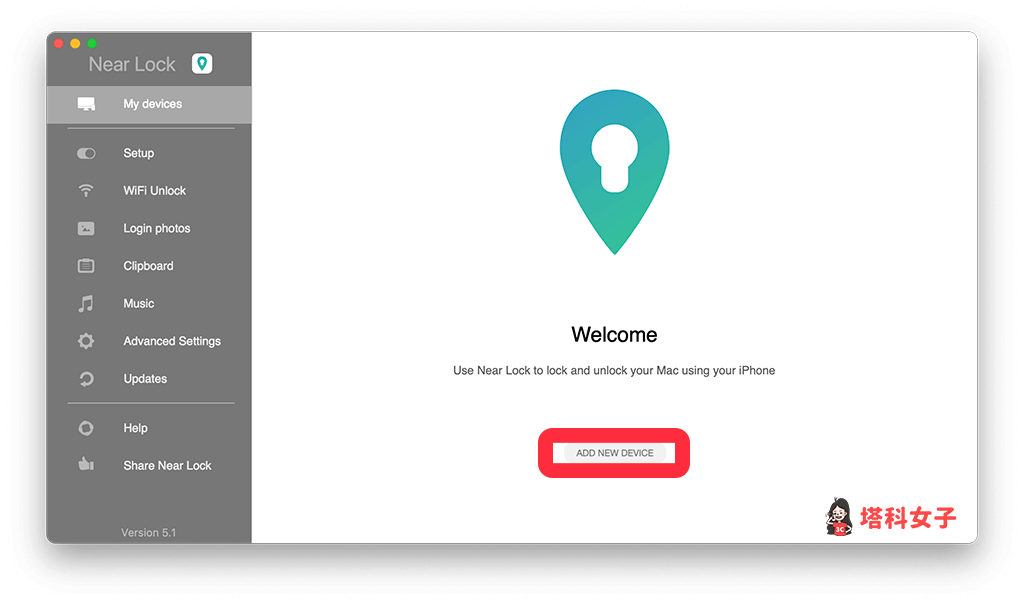
步驟 4. 開啟 iPhone 上的 Near Lock App
然後開啟 iPhone 上的 Near Lock App,一樣在 Welcome 頁面,當他顯示「Near Lock is searching for devices」就代表它正在搜尋我們的 Mac 電腦。
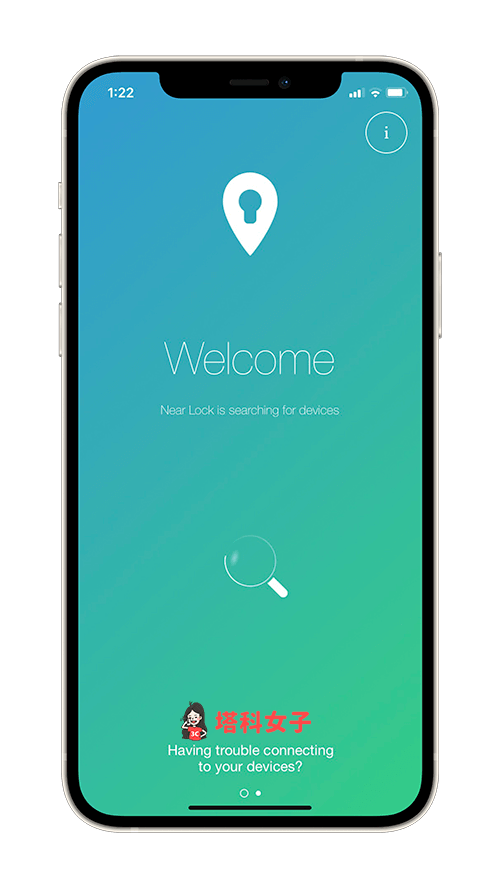
步驟 5. 完成配對 Mac 及 iPhone
接著,Mac 畫面會顯示「XXX’s iPhone wants to connect」,代表它已經找到我們要配對的 iPhone,此時請點選「Accept」。
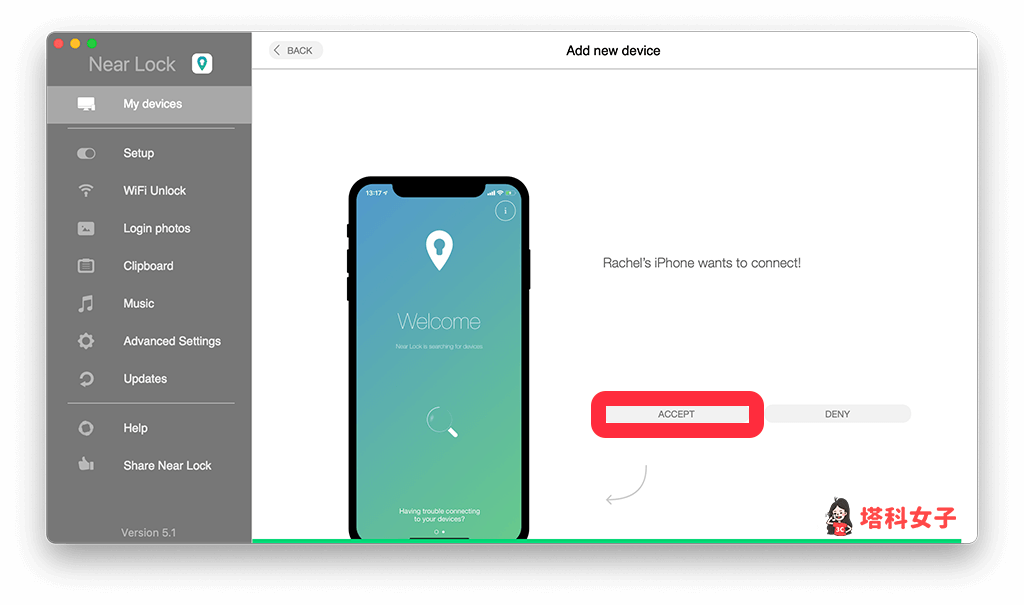
iPhone 畫面則會顯示「Connection successful」,代表我們的 Mac 和 iPhone 已經在 Near Lock App 中完成配對。
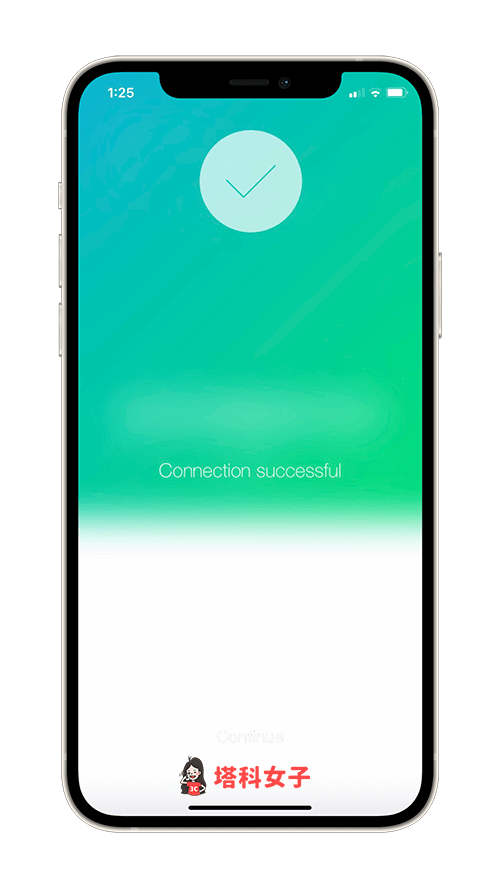
步驟 6. 輸入 Mac 密碼
在 iPhone 上的 Near Lock App 上,輸入你目前的 Mac 使用者密碼(也就是 Mac 解鎖密碼),並按一下「Connect」。
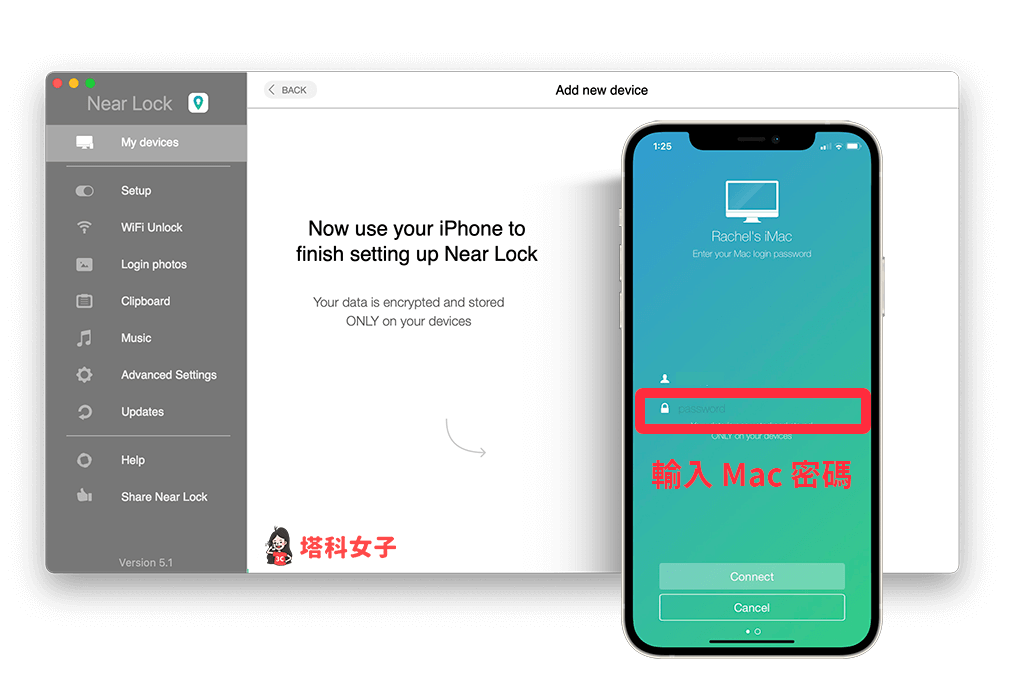
在 Near Lock 應用程式上就會看到連接成功的畫面,代表整個配對和連接都已完成。
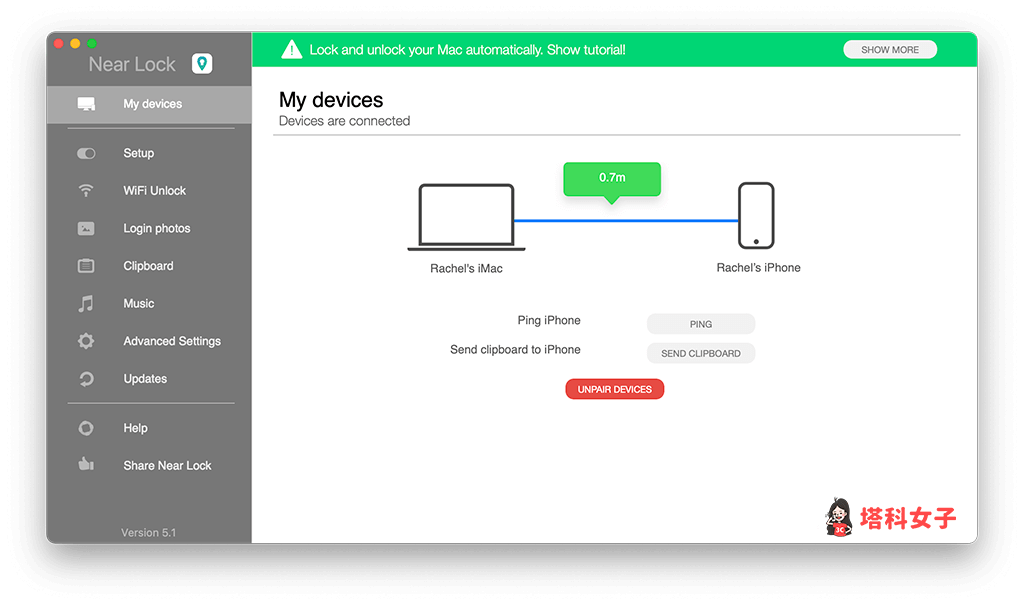
步驟 7. 透過 iPhone 解鎖 Mac
以後當 Mac 進入鎖定畫面或喚醒後需要輸入 Mac 密碼時,我們只要開啟 iPhone 的 Near Lock App 並透過 Face ID 解鎖,Mac 就成功解鎖直接進入桌面的畫面,不用輸入密碼。
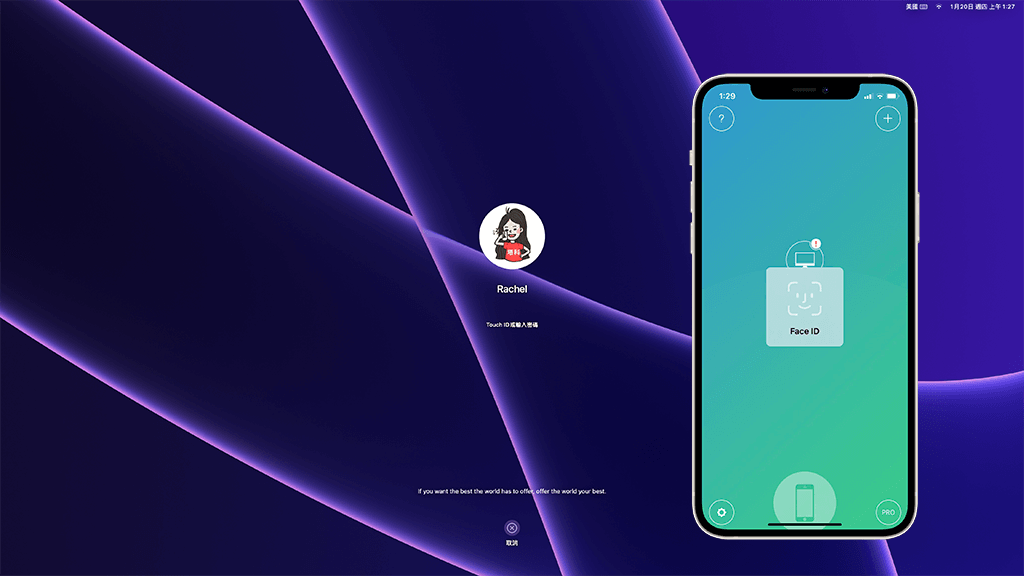
總結
如果你想透過 iPhone解鎖Mac,那推薦大家使用 Near Lock 這款 App 輕鬆使用 Face ID 登入 Mac 電腦,簡單又好用。
